Comment créer un organigramme dans Excel 2007
Les organigrammes sont des illustrations précieuses qui montrent les étapes d'un processus sans avoir besoin de beaucoup de mots. Les organigrammes sont un moyen extrêmement utile d'expliquer rapidement les détails, car ils combinent un texte concis et de la « taille d'une bouchée » avec des graphiques instructifs. Microsoft Excel 2007 fournit des outils et des fonctionnalités qui simplifient le processus de création d'un organigramme. Vous pouvez incorporer un organigramme dans un classeur existant ou en créer un indépendant de toute feuille de calcul.
Étape 1
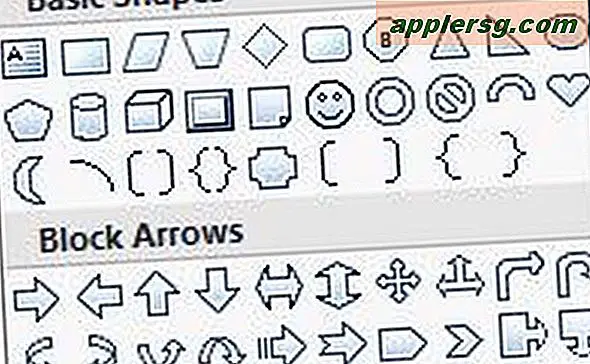
Ouvrez une feuille de calcul Excel. Allez dans l'onglet "Insertion" du ruban et cliquez sur la flèche déroulante "Formes". Sélectionnez la première forme que vous souhaitez utiliser dans la galerie de formes « Organigramme ».
Étape 2
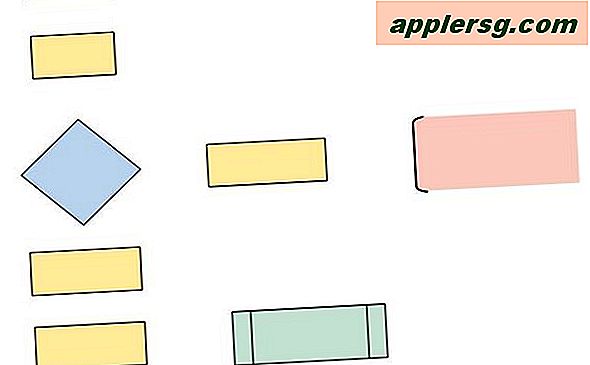
Cliquez sur la feuille de calcul où vous souhaitez placer la première forme. Retournez à la galerie "Formes", cliquez sur la prochaine forme que vous souhaitez utiliser et placez-la sur la feuille de calcul. Vous pouvez cliquer sur une forme, maintenir le bouton de la souris enfoncé et la faire glisser en position également. Répétez jusqu'à ce que toutes les formes dont vous avez besoin soient sur la feuille de calcul.
Étape 3
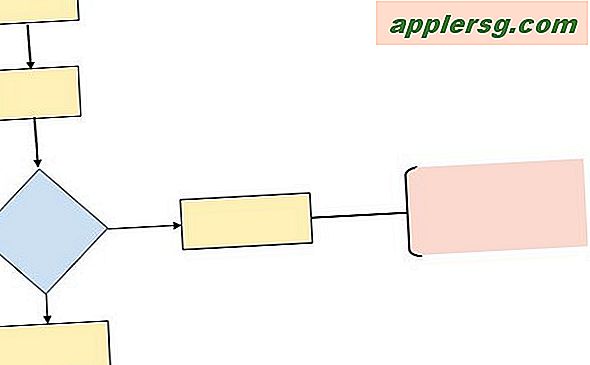
Retournez dans la galerie "Formes" et sélectionnez le premier connecteur que vous souhaitez utiliser dans la galerie "Lignes". Cliquez sur la première forme de l'organigramme à partir de laquelle vous souhaitez que la ligne de connexion commence. Cliquez sur la deuxième forme où vous souhaitez que la ligne de connexion se termine. Répétez avec les formes restantes.
Étape 4
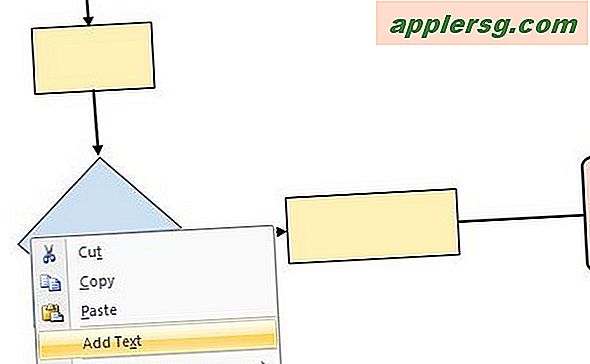
Cliquez avec le bouton droit sur la première forme et sélectionnez "Ajouter du texte". Tapez une brève description de la première étape du processus. Répétez avec les étapes restantes.

Allez dans l'onglet "Format" et sélectionnez un jeu de couleurs dans la galerie "Smart Art", ou appliquez des effets tels que "3-D" ou des lignes biseautées. Enregistrez la feuille de calcul lorsque vous avez terminé.











